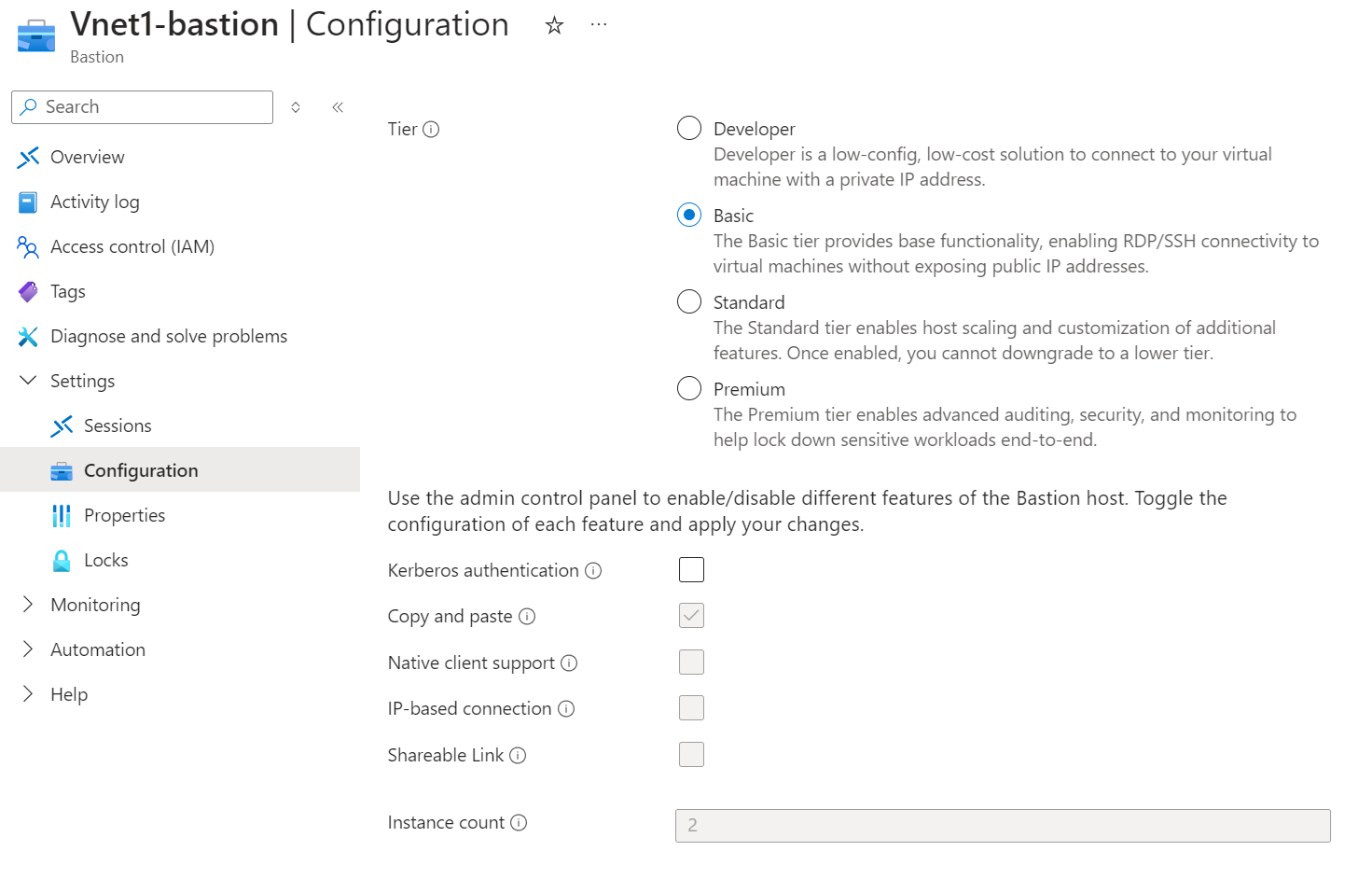Ver ou atualizar uma SKU
Este artigo ajuda você a visualizar e atualizar seu Bastion SKU. Depois de atualizar, você não pode reverter para um SKU inferior sem excluir e reconfigurar Bastion. Para obter mais informações sobre recursos e SKUs, consulte Definições de configuração.
O preço por hora começa a partir do momento em que o Bastion é implantado, independentemente do uso de dados de saída. Para obter mais informações, consulte Preços e SKUs. Se você estiver implantando o Bastion como parte de um tutorial ou teste, recomendamos excluir esse recurso depois de terminar de usá-lo.
Ver uma SKU
Para visualizar o SKU do seu host bastion, use as etapas a seguir.
Inicie sessão no portal do Azure.
No portal do Azure, vá para seu host bastion.
No painel esquerdo, selecione Configuração para abrir a página Configuração. Clique nas diferentes opções de camada. Observe que o SKU afeta os recursos disponíveis que você pode selecionar para seu host bastião.
Atualização a partir do SKU do desenvolvedor
Ao atualizar de uma SKU de desenvolvedor para uma SKU de implantação dedicada, você precisa criar um endereço IP público e uma sub-rede do Azure Bastion.
Use as etapas a seguir para atualizar para uma SKU mais alta.
- No portal do Azure, vá para sua rede virtual e adicione uma nova sub-rede. A sub-rede deve ser chamada AzureBastionSubnet e deve ser /26 ou maior (/25, /24 etc.). Essa sub-rede será usada exclusivamente pelo Azure Bastion.
- Em seguida, vá para a página do portal do seu host Bastion .
- Na página Configuração, em Camada, selecione a SKU para a qual deseja atualizar. Observe que os recursos disponíveis mudam, dependendo da SKU selecionada.
- Crie um novo valor de endereço IP público, a menos que você já tenha criado um para seu host bastion, nesse caso, selecione o valor.
- Como você já criou o AzureBastionSubnet, o campo Subnet será preenchido automaticamente.
- Você pode adicionar recursos ao mesmo tempo em que atualiza a SKU. Você não precisa atualizar o SKU e, em seguida, voltar para adicionar os recursos como uma etapa separada.
- Selecione Aplicar para aplicar as alterações. O bastion host atualiza. Isso leva cerca de 10 minutos para ser concluído.
Atualizar a partir do SKU Básico ou Padrão
Use as etapas a seguir para atualizar para uma SKU mais alta.
No portal do Azure, vá para seu host Bastion.
Na página Configuração, em Camada, selecione uma SKU mais alta.
Você pode adicionar recursos ao mesmo tempo em que atualiza a SKU. Você não precisa atualizar o SKU e, em seguida, voltar para adicionar os recursos como uma etapa separada.
Selecione Aplicar para aplicar as alterações. O bastion host atualiza. Isso leva cerca de 10 minutos para ser concluído.
Próximos passos
- Consulte Definições de configuração.
- Leia o FAQ do Bastião.